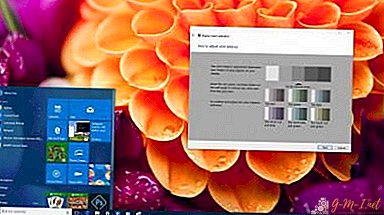 ניתן להסביר בקלות את הרצון לראות את התמונה בצורה אופטימלית מבחינת בהירות, חדות, רוויה ופרמטרים אחרים, מכיוון שנוחות העיניים במהלך העבודה וקבלת הנאה אסתטית מהרהור בתמונה באיכות גבוהה תלויות בכך. למרות נוכחותם של גורמים סובייקטיביים, יש המלצות כלליות אוניברסאליות לגבי איכות עיבוד הצבע של הצג, רלוונטיות במיוחד אם אתה צריך להדפיס תמונה כלשהי.
ניתן להסביר בקלות את הרצון לראות את התמונה בצורה אופטימלית מבחינת בהירות, חדות, רוויה ופרמטרים אחרים, מכיוון שנוחות העיניים במהלך העבודה וקבלת הנאה אסתטית מהרהור בתמונה באיכות גבוהה תלויות בכך. למרות נוכחותם של גורמים סובייקטיביים, יש המלצות כלליות אוניברסאליות לגבי איכות עיבוד הצבע של הצג, רלוונטיות במיוחד אם אתה צריך להדפיס תמונה כלשהי.
מהו עיבוד צבע ובאילו מקרים צריך להתאים אותו
עיבוד צבע הוא ההשפעה של ספקטרום הצבעים על תפיסה חזותית. כיול נכון של המסך נחוץ לא רק למטרות ביתיות, לנוחות העיניים, הוא גם צורך מקצועי עבור מעצבים, מסכי וידאו, צלמים, עובדי דפוס ורבים אחרים. לא רק איכות ההדפס המיועד תלויה בכך, אלא גם העבודה על עריכות הלקוח.

חשוב! בעת התאמת ההגדרות, זכור כי הם עשויים להיות תלויים בתאורה, כמו גם בסוג המטריצה וכרטיס המסך.
ישנן שלוש דרכים לקבוע את התצורה: להשתמש בכלי הגדרת הפרמטרים שלך (לחצנים ישירות על הצג), תוכניות מערכת הפעלה רגילות ויישומים המותקנים בנוסף.
הדרך הקלה ביותר היא הראשונה, אך היא גם הפרימיטיבית ביותר, מכיוון שאין שאלה של כוונון עדין. לשימוש ביתי, השיטה השנייה מספיקה, ועבור המקצועית נדרשת השלישית, ובמקרים מסוימים תוכניות נקנות או שוכרות.
ההמלצות העיקריות לכיול המסך הן:
- יש להמשיך לא מוקדם יותר מעשרים דקות לאחר ההפעלה, מכיוון שלוקח זמן להתחמם.
- לפני שתתחיל, אפס את כל הגדרות היצרן. ניתן לכלול פונקציה כזו בתוכנית, ואם היא לא יכולה להתקין את כלי השירות wini2cddc. זה נוח מכיוון שיש גרסה חינמית של שלושים יום, עם זאת, לא פעם לא יהיה צורך בכך, כך שניתן למחוק אותה מיד לאחר השימוש.
- עליך גם להשבית את כל ההגדרות האוטומטיות הזמינות.
כיול קל באמצעות תכונות Windows
יש תוכנית רגילה לכך. כדי לפתוח אותו, עליך ללכת בדרך "הגדרות-מערכת-מסך-הגדרות מסך מתקדמות." או פשוט הקלד "צג כיול צבע" בחיפוש. זה חל על הגרסה העשירית. במערכות 7 ו- 8.1 הפונקציה הנדרשת נמצאת בלוח הבקרה, הפריט "מסך".
עזרה! מכיוון שתוכנית זו מיועדת למשתמשים רגילים, כל ההגדרות שלה פשוטות, אינטואיטיביות ומסופקות עם טיפים, לכן אין צורך בידע נוסף מיוחד לשם כך, אתה רק צריך לבצע את הפעולות הנתונות.
לפני שמתחילים, הרחב את החלון לגודל מלא ושב ישירות מול המסך במרחק בו אתה עובד בדרך כלל. השלב הראשון הוא להתאים את הגמא על ידי הזזת המחוון. המשימה שלך היא להסתגל כך שהנקודות במרכז המעגלים יתמזגו איתן בצבע.
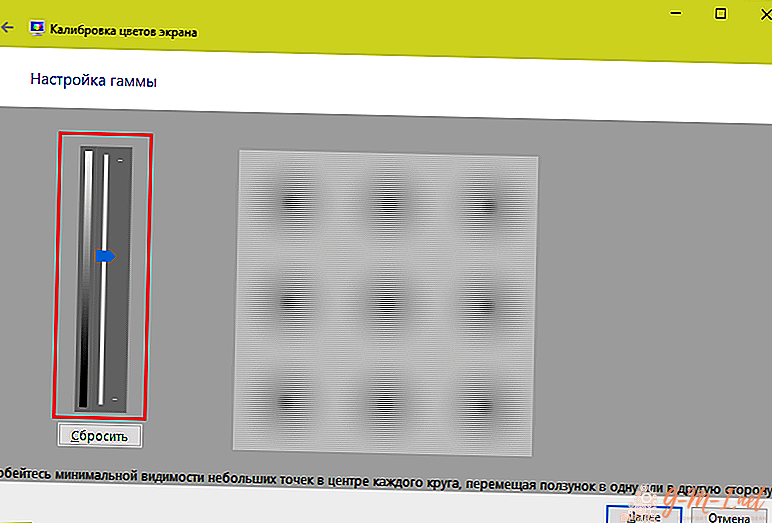
בשלב הבא עליכם להתאים את הבהירות. אי אפשר לעשות זאת בתוכנית, לשם כך יש צורך למצוא את הפריט "כוח" בלוח הבקרה ולבצע בו שינויים. במבחן זה, החליפה לא צריכה להתמזג עם החולצה (ההגדרות נמוכות מדי), והצלב ברקע לא אמור להתבלט באופן משמעותי (גבוה מדי).
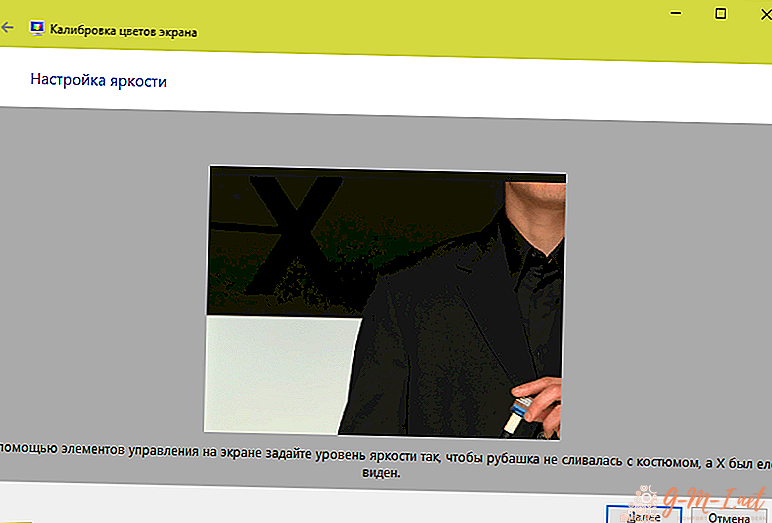
לאחר מכן, הניגודיות מותאמות על ידי התאמת המסך עצמו. עם תוצאה אידיאלית, כל הפרטים על החולצה צריכים להיות נבדלים.
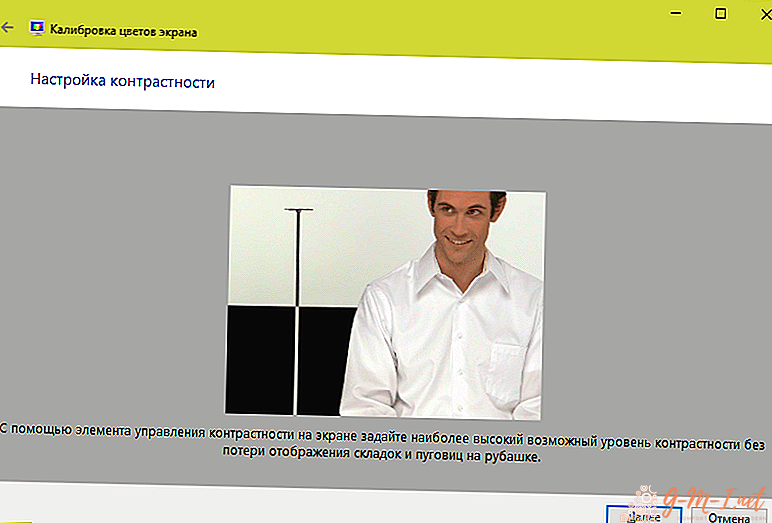
ולבסוף, האחרון הוא איזון צבע. אם כל הרצועות אפורות, אז הכל בסדר, אבל אם יש להם גוון אחר, התאם זאת על ידי הזזת המחוונים.
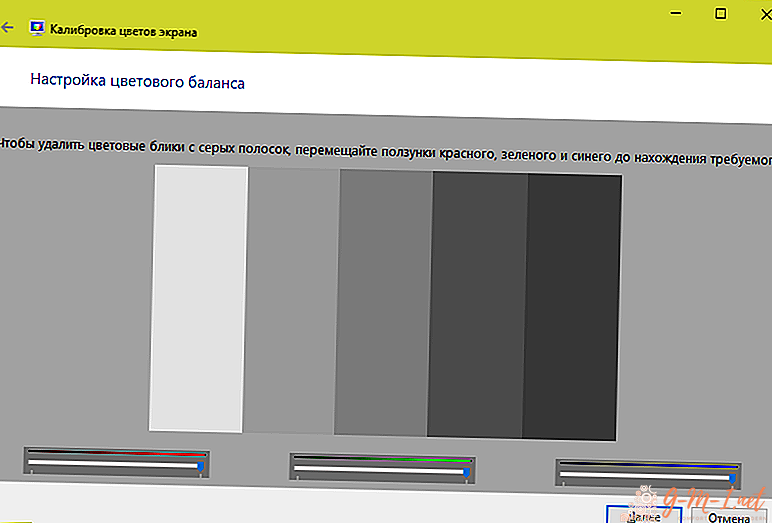
השלב האחרון הוא לשמור את כל השינויים. אתה יכול גם להשוות את התוצאה לאופן בו הותאם תיקון הצבעים קודם לכן.
התאם את צבעי המסך באמצעות RealColor
RealColor היא תמונה שנפתחת במסך מלא כדי לאמת את עיבוד הצבעים הנכון.

על פסים אופקיים ואנכיים עם תמונת מעבר צבע חלקה לא אמורים להיות קווים ופסים ברורים, אך בשאר הגבולות בין הצבעים, להפך, צריכים להיות גלויים בבירור.
כיצד לשנות את צבע המסך באמצעות Adobe Gamma
תוכנית זו נחוצה למי שעובד בפוטושופ, היא כלולה איתה ומשמשת להתאמת רבייה צבעונית. הדרך הנוחה ביותר לעבוד איתה היא להשתמש באשף ההתקנה.
בתחילה נקבעים פרמטרים של בהירות וניגודיות.
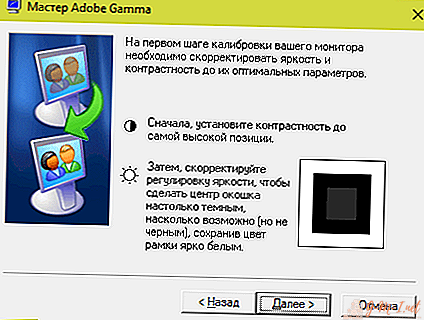
הריבוע הקטן ביותר צריך להיות קרוב ככל האפשר בצבעו לשחור שמקיף אותו, אך יחד עם זאת לא להתמזג איתו, והמסגרת צריכה לשמור על הטון הקל ביותר.
השלב הבא הוא הגדרות RGB.
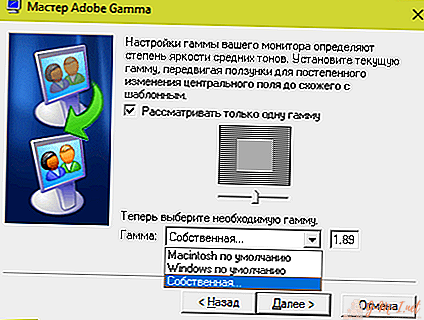
ההגדרות המועדפות לצג LCD הן 1.8 עבור CRT - 2.2.
לאחר מכן נקבעת טמפרטורת הצבע של הנקודה הלבנה בקלווין. אם אתה משתמש במחשב בעיקר באור יום, הפרמטרים האופטימליים הם 5500-6500 K. עם אור חשמלי חם - 5000 K, עם אור הזוהר - 9300 K.
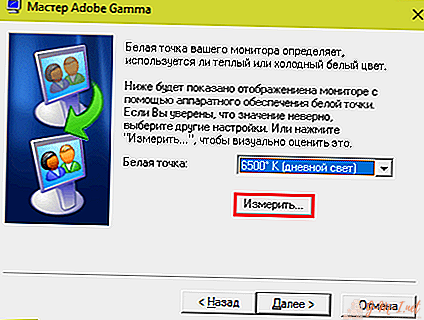
השלב האחרון הוא שמירת ההגדרות.

עזוב את ההערה שלך